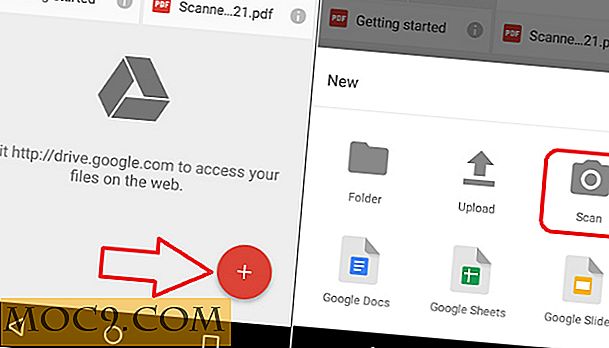Synkronisering til Google Kalender
 Hvis du søker etter måter å synkronisere skrivebordskalenderen din til Google Kalender, kan den åpne kilden GCALDaemon være svaret.
Hvis du søker etter måter å synkronisere skrivebordskalenderen din til Google Kalender, kan den åpne kilden GCALDaemon være svaret.
GCALDaemon er et OS-uavhengig Java-program som tilbyr toveissynkronisering mellom Google Kalender og ulike iCalendar-kompatible kalenderprogrammer. GCALDaemon er primært utformet som en kalendersynkroniser, men den kan også brukes som en Gmail-notifikator, adressebokimportør, Gmail-terminal og RSS-omformer. (GCALDaemon er ikke kjent for å jobbe med Outlook. Du vil kanskje bruke ekstern kalender til å synkronisere Outlook med Google Cal)
For å få GCALDaemon til å fungere, må du ha Java-kjøretid installert i systemet.
Last ned GCALDaemon fra http://gcaldaemon.sourceforge.net/download.html
Installere GCALDaemon
- Installasjon på Windows NT / 2000 / XP
- Installasjon på Windows Vista
- Installasjon på Linux / Unix / AIX
- Installasjon på Mac OS X
Konfigurere GCALDaemon
- Synkroniser Google Kalender med Sunbird
- Synkroniser Google Kalender med Apple iCal
- Synkroniser Google Kalender med Evolution
- Synkroniser Google Kalender med Rainlendar
Konfigurasjonsguiden er hovedsakelig kommandobasert og krever vanligvis at du redigerer konfigurasjonsfilen. En enklere måte er å kjøre den grafiske config-editoren.
Opplæringen nedenfor viser hvordan du konfigurerer Kontact Kalender til å synkronisere med Google Kalender med et grafisk grensesnitt. (Det grafiske grensesnittet ligner på alle plattformer. Du kan også bruke samme måte å konfigurere iCal, Evolution eller Rainlendar)
Åpne Kontact-kalenderen din . Nederst, klikk "Legg til" for å opprette en ny kalender.

Velg «Kalender i lokal fil». Klikk på OK 
Gi det navnet Google Cal . La feltet Sted være tomt. Kontroller at iCalender- formatet er valgt. Klikk på OK.

Det vil nå tilordne deg en filsti til den ical filen. Kopier filbanen til utklippstavlen.

Nå, i din terminal, skriv inn
/usr/local/sbin/GCALDaemon/bin/config-editor.sh
eller du kan navigere til din / usr / local / sbin / GCALDaemon / bin-mappe og kjør filen config-editor.sh . (Filbanen til GCALDaemon varierer avhengig av hvilket operativsystem du bruker. Den ovennevnte filbanen er for Kubuntu)
 (Klikk for å åpne) (Klikk for å åpne) |
Til venstre klikker du på Synkroniseringsfilen
Aktiver nå " Aktiver filbasert kalendersynkroniserer " og " Aktiver oppringingsforbindelse og / eller PDA-synkroniserer [Frakoblet aktivert modus] "
Klikk på " Ny " knappen for å sette opp en ny konto.
I vinduet som dukker opp, klikker du på « Google-konto » -knappen. Velg " Ny konto " Skriv inn din Gmail-adresse, passord og passordbekreftelse. Klikk på OK.

Deretter logger du inn på Google-kalenderen din i nettleseren din og velger « Innstilling » fra øverste høyre hjørne.

Kopier iCal-nettadressen for kalenderen din Private adresse på siden Kalenderinnstillinger.
Gå tilbake til Conf-editoren, lim inn url til Google-kalenderfeltet . I feltet iCal-fil, lim inn .ics-filepathen du kopierer fra kontacten din akkurat nå.
Klikk Ok.
Lagre konfigurasjonen ( Fil-> Lagre ) og avslutt.
Start daemonen på nytt
I terminalen skriver du inn
/usr/local/sbin/GCALDaemon/bin/standalone-start.sh
Dette vil starte Daemon på nytt. Hvis du vil at Daemon skal synkroniseres umiddelbart, skriver du inn
/usr/local/sbin/GCALDaemon/bin/standalone-start.sh
Tilbake i mappen / usr / local / sbin, klikk på standalone-start.sh filen og velg RUN. Dette vil starte Daemon på nytt.
Start Kontact. Den skal nå synkroniseres med Google Kalender.